Apple Watchを入手して早1ヶ月。SuicaをApple Watchに移して、iPhoneを出さずに改札を通れる便利さに酔いしれています(笑)
Apple Watchを購入予定の人は購入したらSuicaをiPhoneに移すのを激しくおすすめします!
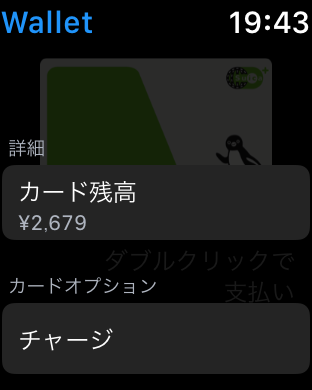
iPhone XとAir Pods、Apple Watchを揃えるとちょっと未来人みたいな気分になります(笑)
さて、今日はそのApple WatchのSuicaの話。
コンビニでチャージするしか方法がないと思ってた。
これは別にApple WatchでもiPhoneでも一緒ですが、自分が持っているのがVISAカードだけで、かつApple Pay対応のものがなかったので、Suicaのチャージはコンビニでするしかないと思ってました。
Suicaを使えるようになったのはすごい便利だけど、これは不便だなと。
まぁ仕方ないかと思ってしばらくそのままで使っていたのですが、こないだ新しくiPhoneを入手した友達から「デヴィットカードは使えないの?」と聞かれたことから再度調べて見ることにしました。
すると、元々対応していたのに知らなかったのか、知らない間に対応していたのかはわからないのだけど、「Apple PayにVISAは対応していないけどSuicaにはVISAのカードが登録出来る」ということがわかりました。
デヴィットカードはSuicaにカードを登録すれば使える
僕の調べた範囲ではデヴィットカードはApple Payで利用出来るカードの中にはないようなのですが、「Suicaの登録カードをVISAデヴィットにすればデヴィットカードを使える
」ことがわかりました。
では実際にどのように登録したのか解説して行きます。
カードの登録方法
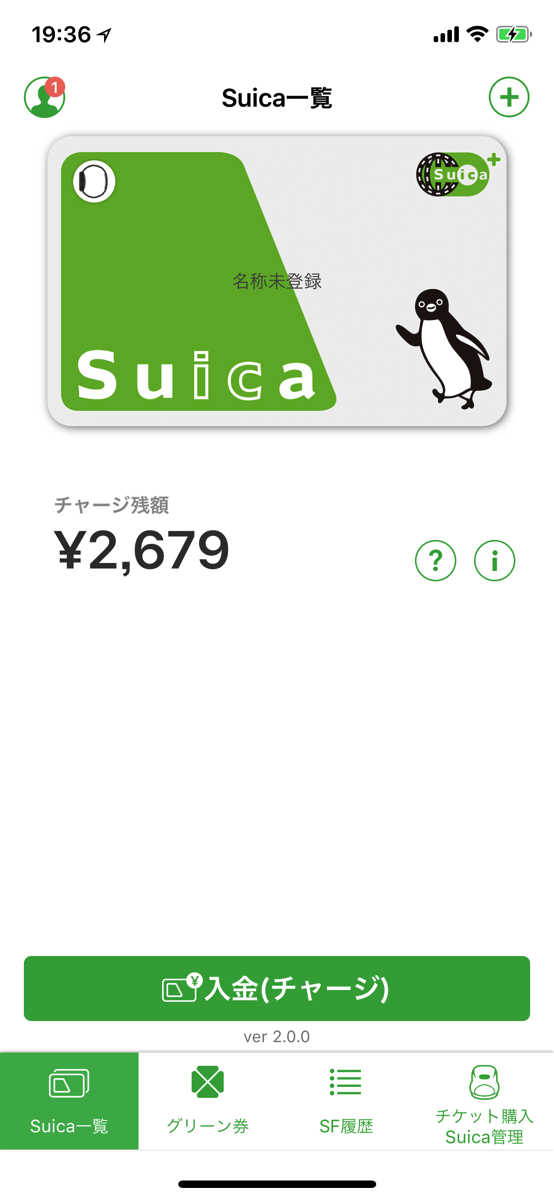
実際の登録方法ですが、今回は住信SBIデヴィットを使っての検証になります。
※他のデヴィットカードでは検証していないので、その点はご了承ください。
登録はiPhoneのSuicaアプリからしか出来ない
登録自体はiPhoneのSuicaアプリから行います。
チャージも同様です。
Apple Payに対応しているカードだとApple Watch側からチャージをすることも可能のようですが、住信SBIデヴィットカードでは出来ず、下記のようなメッセージが出ました。
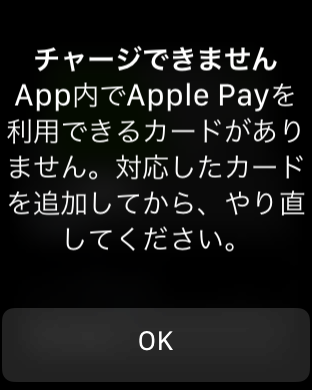
入金チャージをクリック
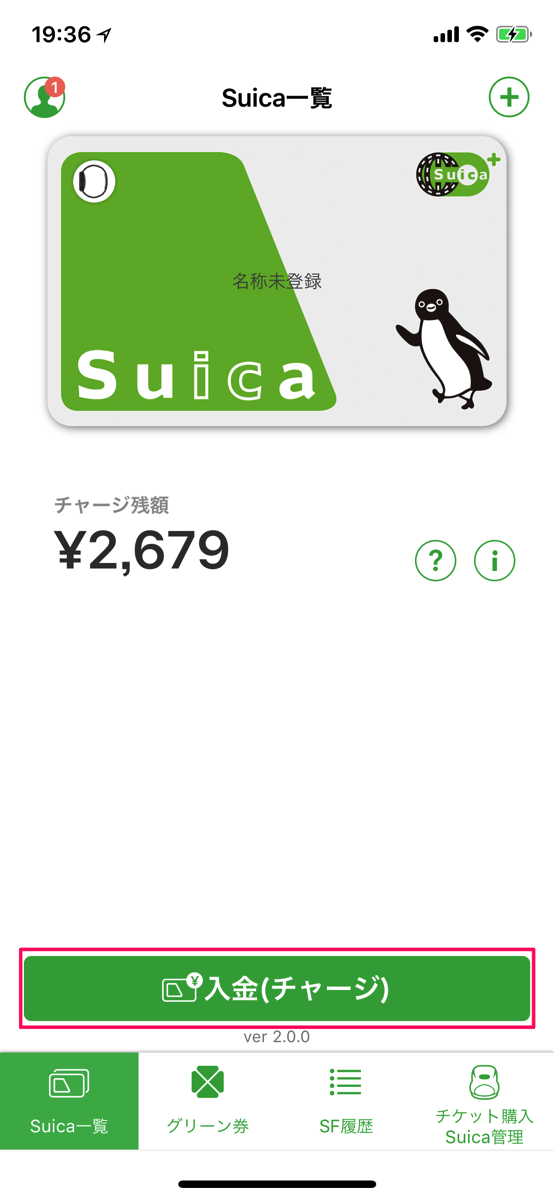
では登録解説に入って行きます。
iPhoneのSuicaアプリを立ち上げて「入金(チャージ)」(上記写真の赤枠で囲った緑のボタンです)をクリックしてください。
実際の登録画面を見せたいところだが・・・
で、本来ならここからカードを登録していく流れになるのですが、どうも一回登録しちゃうと登録画面でないみたいで、残念ながらお見せすることができません。
カード情報を入力して登録、みたいな流れだった気がします。
なお、登録情報を変更することは可能ですが、記事の主旨からそれるので、この記事では解説しません。
登録完了後表示されるカードアイコンをクリックして決済
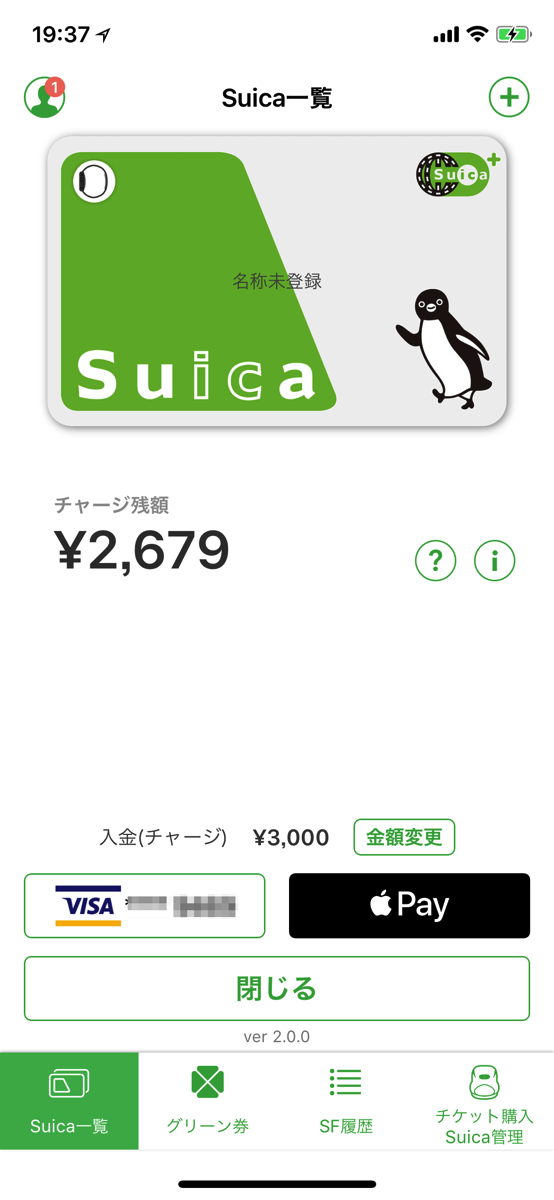
無事登録が完了すると、「入金(チャージ)」のボタンをクリックすると上記のように、登録済みのカードとApple Payのボタンが表示されます。
そして、登録済みのカードアイコンをクリックすると確認ボタンが表示されるのでそれをクリックすることで決済が行われチャージされます。
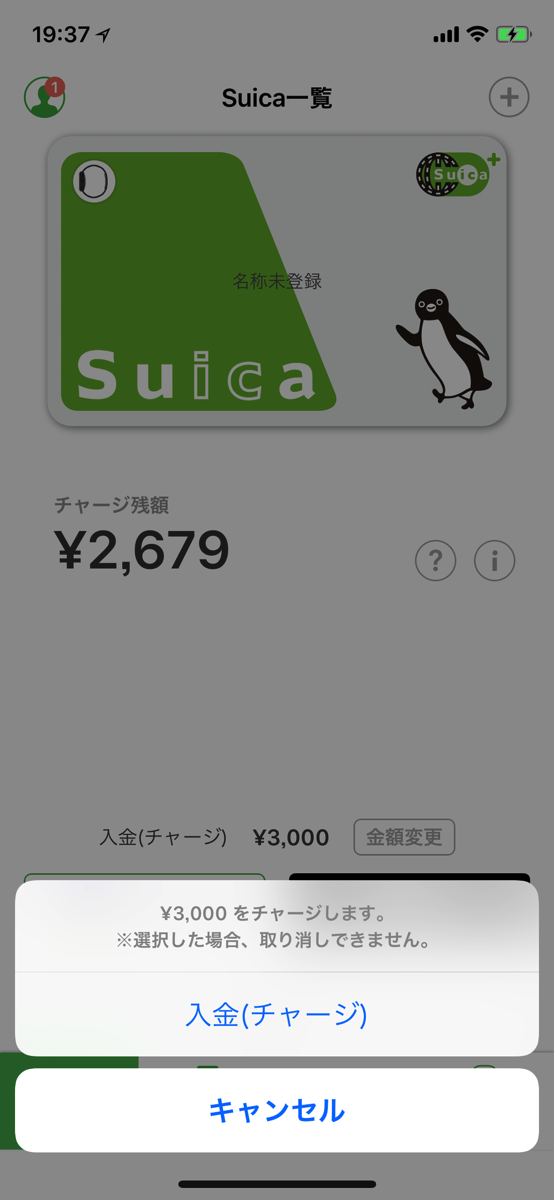
チャージする金額の変更方法
チャージされる金額は上に書いてある「入金(チャージ)」の「金額変更」のボタンをクリックして変更できます。

金額は「1,000」「3,000」「5,000」「その他」から選ぶことができます。
まとめ
正直もっと早くこのことに気づきたかった(笑)
仕事帰りにチャージするためにコンビニに寄ったりしていたのでorz
これでどこでもチャージできる!!
最高!!
が、一個だけ注意点。
チャージが行えるのは4:00–26:00まで。
僕は昨日27時過ぎにチャージしようとしてチャージできず、そのまま寝てしまって、翌日改札で引っかかったのはいうまでもありませんorz